Odpravite manjkajoče težave libvlc.dll v operacijskem sistemu Windows 7
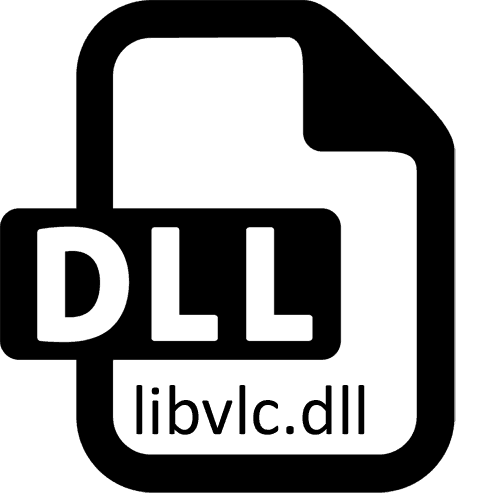
Vsi operacijski sistemi Windows imajo ogromno vgrajenih in dodatnih knjižnic zapisa DLL. Programom omogočajo dostop do njih z izvajanjem vnaprej določenega skripta. Na ta način se znatno prihrani prostor na trdem disku, pa tudi izboljšajo zmogljivosti. Ena od teh datotek je libvlc.dll, katere odsotnost vodi do napak pri poskusu predvajanja večpredstavnostnih podatkov ali zagonu nekaterih programov. Danes želimo govoriti o tem, kako pridobiti to datoteko in odpraviti težave, povezane z njo v sistemu Windows 7.
Vsebina
Težavo odpravljamo s pomanjkanjem libvlc.dll v operacijskem sistemu Windows 7
Knjižnica libvlc.dll ni obvezna, torej je privzeto odsotna v operacijskem sistemu Windows 7. Njegov namen je ravno pomoč pri predvajanju datotek in se distribuira skupaj s paketom kodeka. Za najbolj priljubljen nabor kodekov velja, da je K-Lite Codec Pack, o njem pa bomo razpravljali pozneje, prikazali pa bomo tudi alternativne rešitve problema, če se bo prvi izkazal za neučinkovitega.
1. način: Prenesite paket K-Lite Codec
K-Lite Codec Pack je že vrsto let veljal za univerzalni nabor kodekov in pripomočkov, ki vam omogočajo, da na vse načine komunicirate z večpredstavnostnimi datotekami (predvajajte video in avdio). Libvlc.dll je tudi del tega paketa, zato je ta metoda optimalna in jo priporočamo predvsem za izvajanje. Z nalogo se lahko spopadete s takimi dejanji:
Prenesite K-Lite Codec Pack z uradnega mesta
- Če želite odpreti uradno spletno mesto kodeka, sledite zgornji povezavi. Tukaj se skozi levo ploščo pomaknite do razdelka »Prenos« .
- Izberite eno od različic kompleta. Priporočamo uporabo sklopa "Full" , saj bo to optimalno za običajne uporabnike.
- Ko greste v mapo strani za prenos, boste videli dva ogledala za prenos. Za začetek prenosa kliknite na katerega koli od njih.
- Ko je prenos končan, zaženite obstoječo izvedljivo datoteko.
- Morda se na zaslonu prikaže ločeno okno z obvestilom, da založnika ni mogoče preveriti. To opozorilo prezrite s klikom na gumb »Zaženi« .
- Izberite običajni način namestitve in kliknite "Naprej" .
- Skupaj z naborom kodekov bo v sistem nameščen predvajalnik. Lahko ga pustite privzeto ali na seznamu izberete katero koli drugo orodje.
- Ostaja le še počakati, da se namestitev zaključi in zapre to okno.
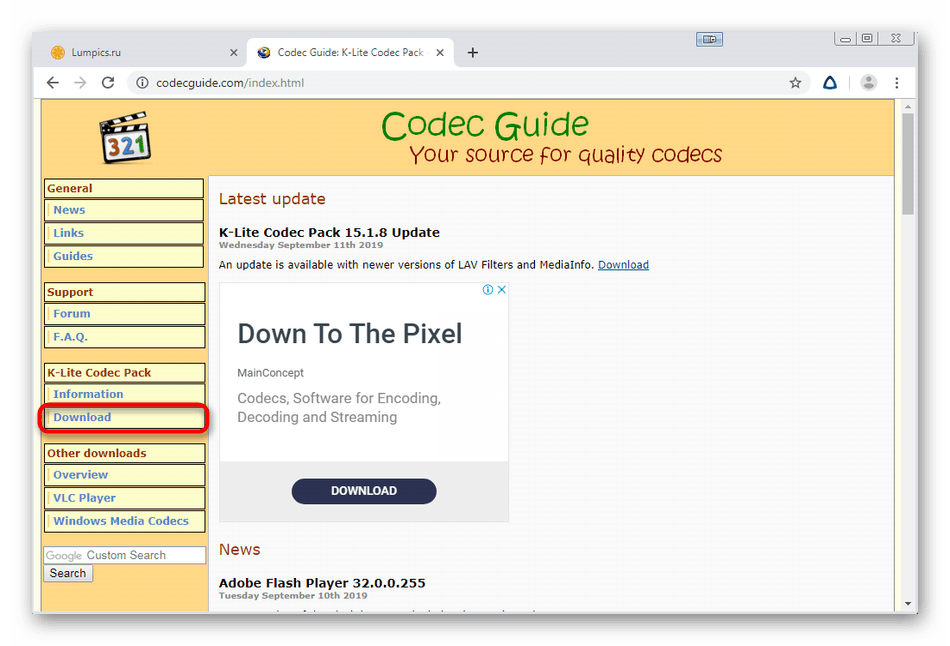
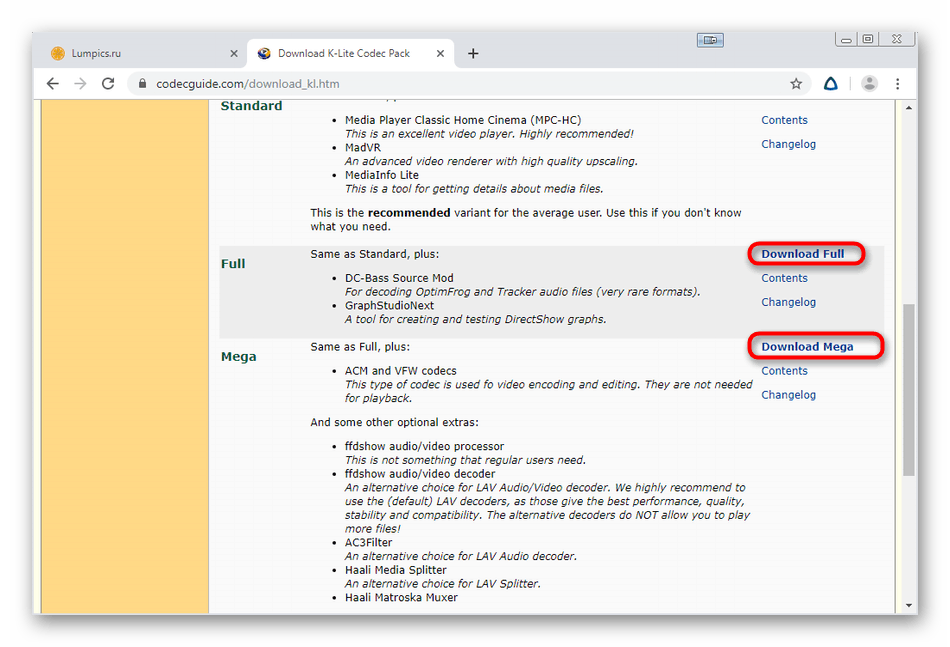
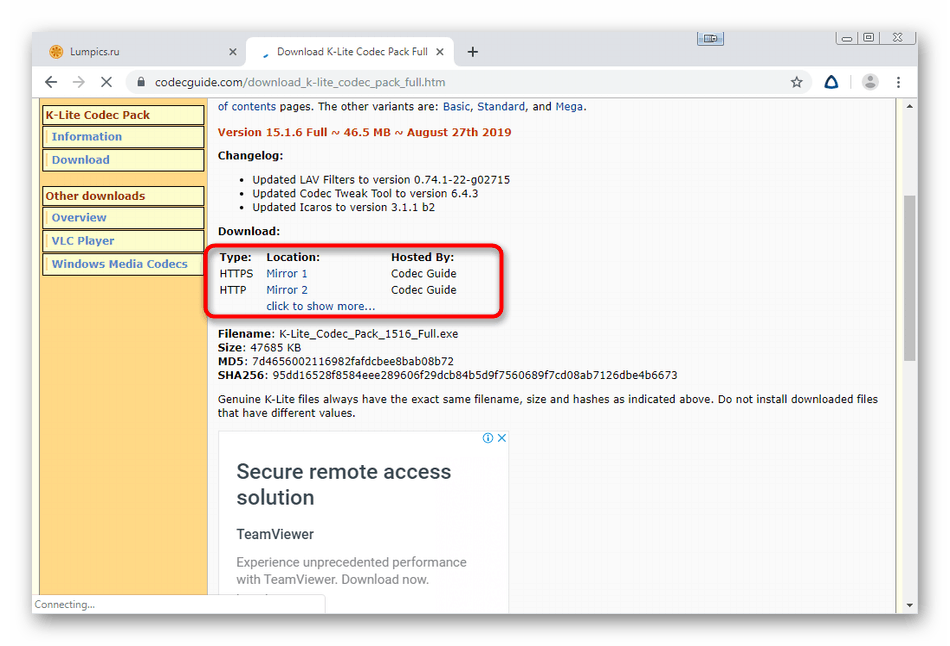
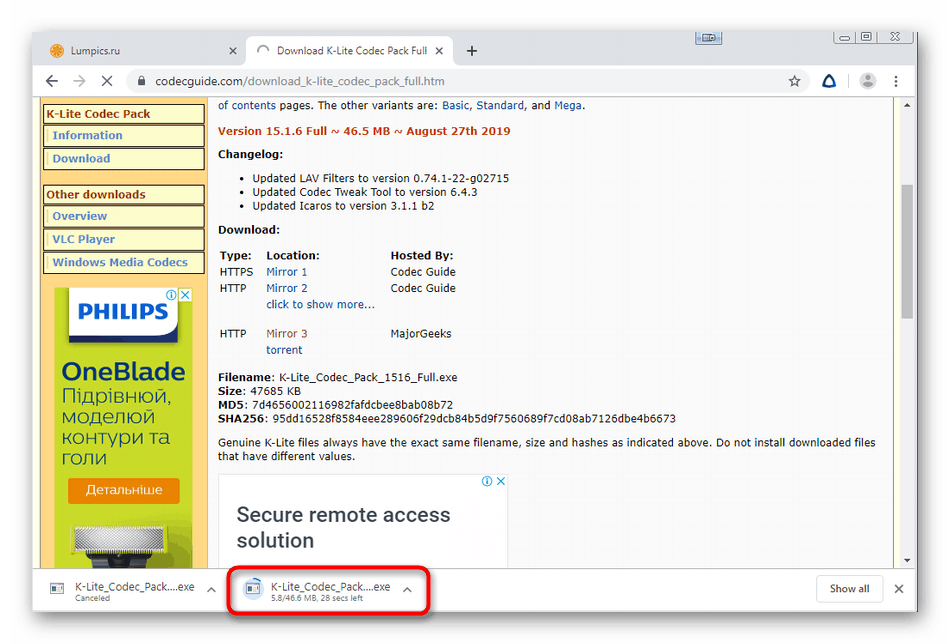
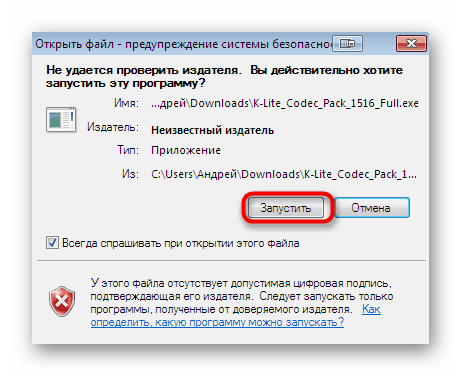
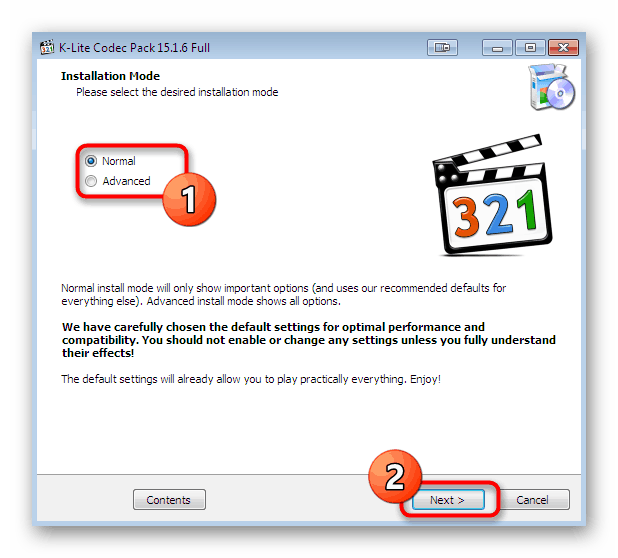
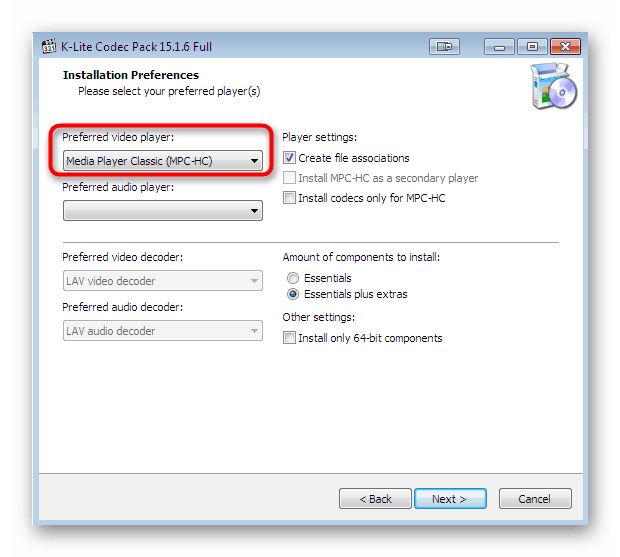
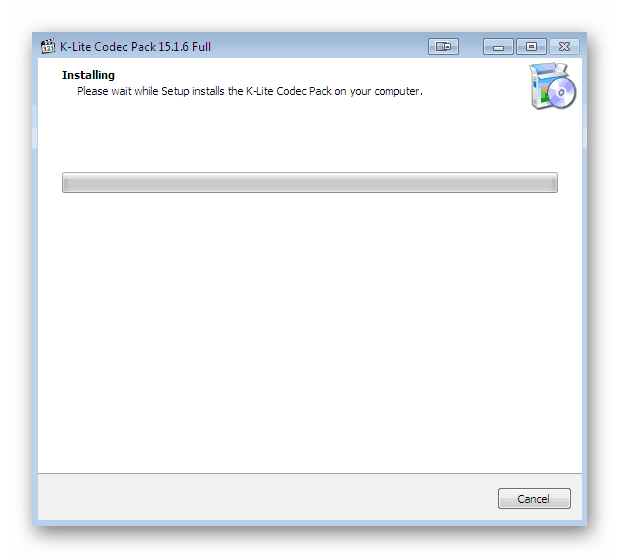
Da začnejo veljati vse spremembe, morate znova zagnati računalnik. Šele po tem poskusite znova zagnati večpredstavnostno datoteko ali program, s katerim so bile predhodno opažene napake.
2. način: Ročno namestite manjkajočo datoteko
Če po izvedbi prve metode težava še vedno ostane, je mogoče, da zaradi nekaterih sistemskih konfliktov obravnavani DLL ni bil dodan ustreznemu razdelku. V tem primeru bo najboljša izbira ročna namestitev s preverjenimi orodji.
- Kot primer bomo vzeli DLL-FILES.COM CLIENT, saj je ta programska oprema preizkušena in je uradni Microsoftov partner. Za prenos in namestitev te programske opreme sledite zgornji povezavi. Po zagonu v iskalno polje vnesite »libvlc.dll« in kliknite na gumb »Iskanje datoteke DLL« .
- Prikaže se samo en rezultat. Kliknite na označeno povezavo kot ime, da odprete stran za prenos.
- Takoj vam bo ponujena optimalna različica knjižnice, primerna za operacijski sistem, zato morate samo klikniti na »Namesti« .
- Kupiti boste morali licenčni ključ, saj DLL-FILES.COM CLIENT ponuja svoje storitve za plačilo. Šele po tem bo datoteka samodejno nameščena v sistemski imenik, v katerem so shranjene vse komponente DLL.
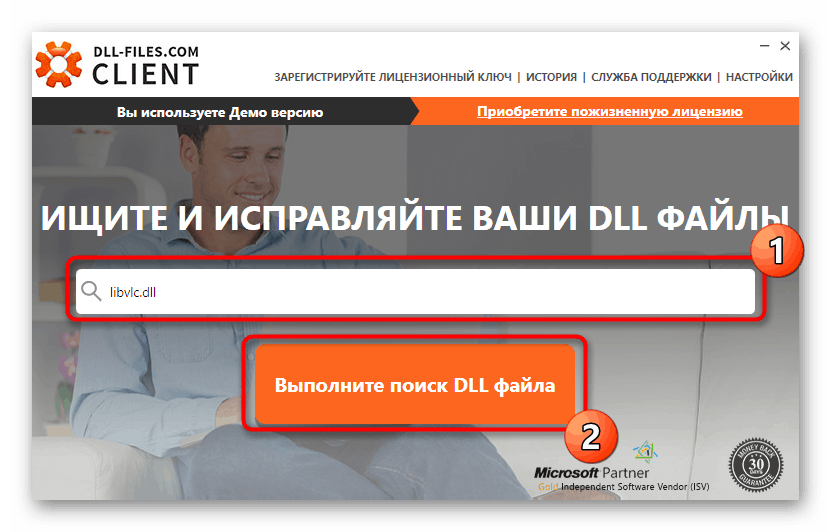
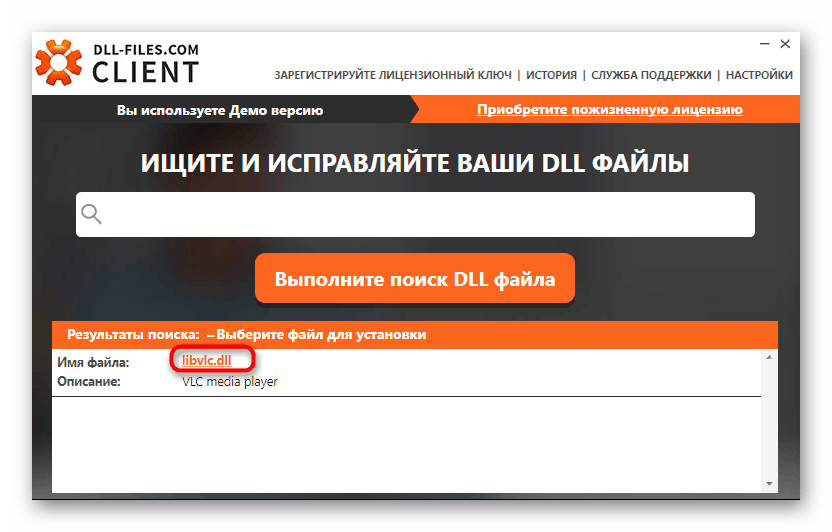
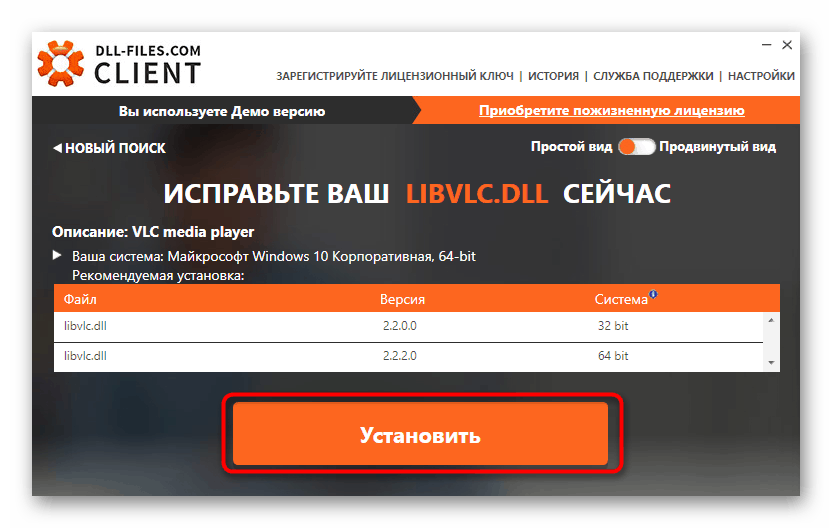
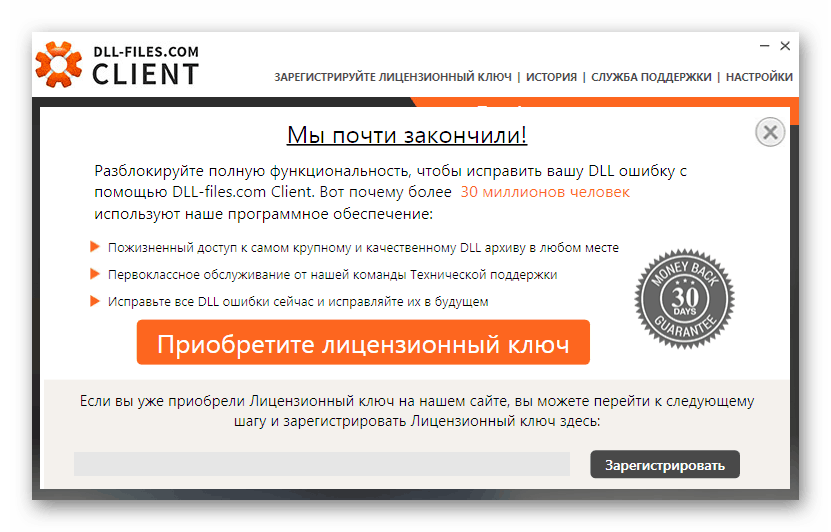
Vendar pa vsi uporabniki ne smejo uporabljati zgornje metode, v večini primerov zaradi plačane distribucije. Zato vsem svetujemo, da se seznanijo z analogi tako, da odprete drug članek na naši spletni strani na spodnji povezavi.
Več podrobnosti: Kako namestiti DLL v sistem Windows
3. način: Registrirajte DLL v sistemu Windows
Priporočamo, da preklopite na to možnost šele, ko preizkusite navodila, dana prej. Dejstvo je, da se libvlc.dll lahko nahaja v sistemski mapi, vendar Windows tega ne bo videl. To je posledica dejstva, da knjižnica med namestitvijo ni bila registrirana. V takšnih razmerah morate to storiti sami, po naslednjem vodniku.
- Odprite "Start" , poiščite "ukazno vrstico" in jo kliknite z RMB.
- Na pojavnem seznamu izberite možnost "Zaženi kot skrbnik" .
- Ko se prikaže okno za nadzor uporabniških računov, potrdite, da želite programu omogočiti spremembe v računalniku.
- V polje vnesite
regsvr32 /u libvlc.dllin pritisnite Enter . - Ignorirajte obvestilo, ki se prikaže, tako da ga preprosto zaprete. Po tem aktivirajte ukaz
regsvr32 /i libvlc.dll.
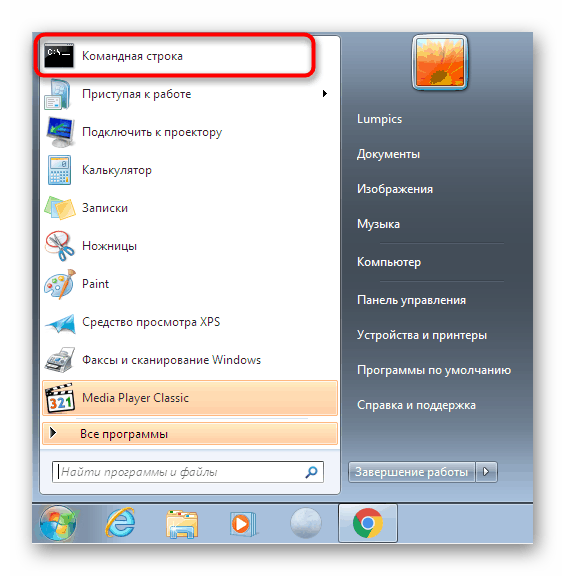
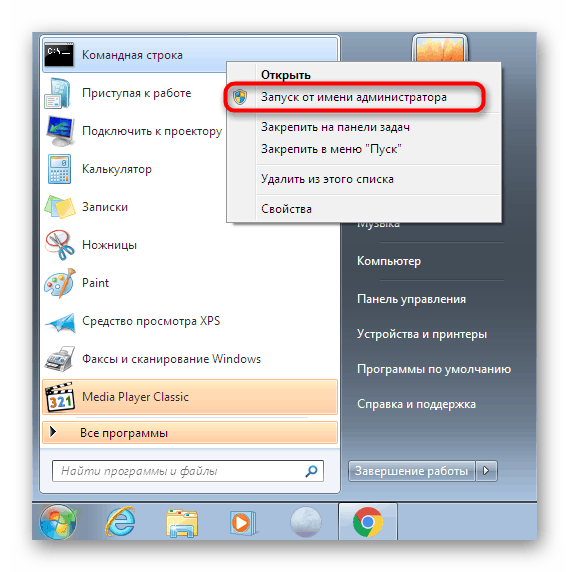
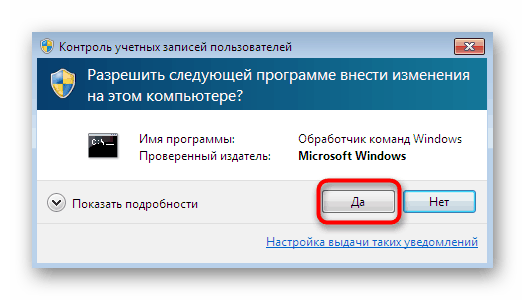
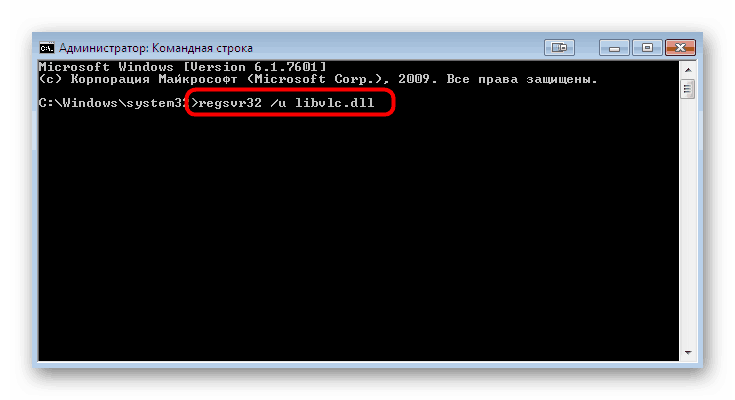
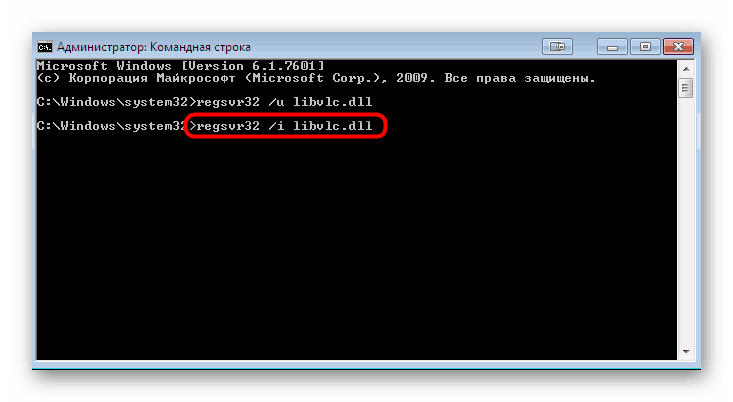
Po izvedbi teh korakov lahko takoj nadaljujete z zagonom video, zvočne ali druge datoteke, s katero so se predhodno pojavile napake.
4. način: Preverite celovitost sistemskih datotek
To možnost smo postavili na zadnje mesto, saj bo učinkovita le, če je bila komponenta DLL, nameščena v sistemu, nekako poškodovana. Zato se prepričajte, da sledite prejšnjim pred to metodo, samo da ne boste izgubljali časa za dolgo skeniranje OS.
- Ponovno zaženite ukazni poziv kot skrbnik. Če to storite v imenu običajnega računa, se skeniranje ne bo začelo.
- V oknu, ki se odpre, vnesite
sfc /scannowin pritisnite Enter . - Počakajte, da se skeniranje začne. Napredek bo prikazan kot odstotek, po zaključku pa boste obveščeni, da so bile vse napake odpravljene ali sploh niso odkrite.
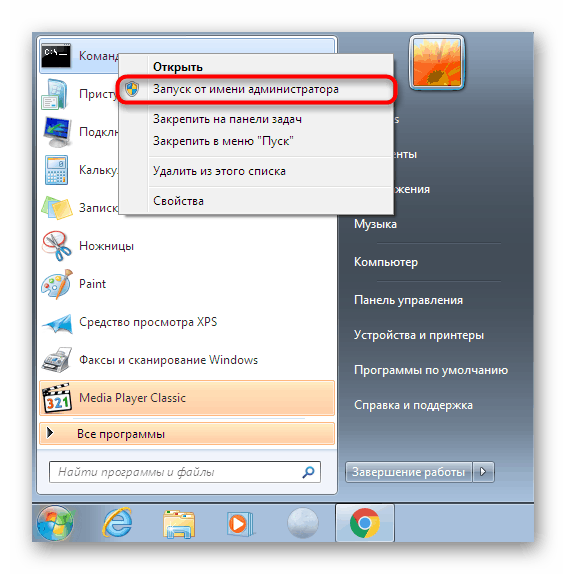
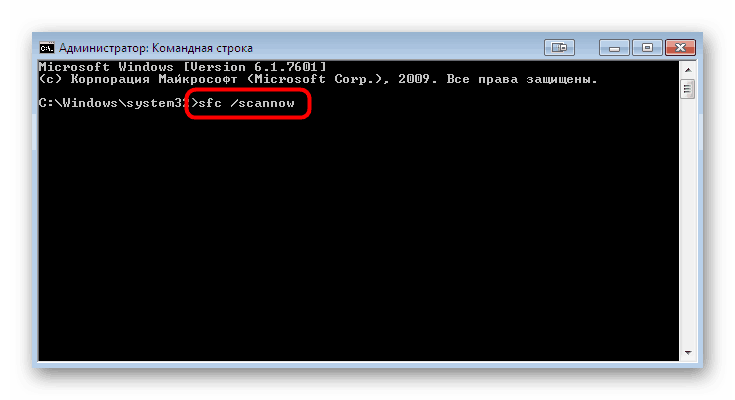
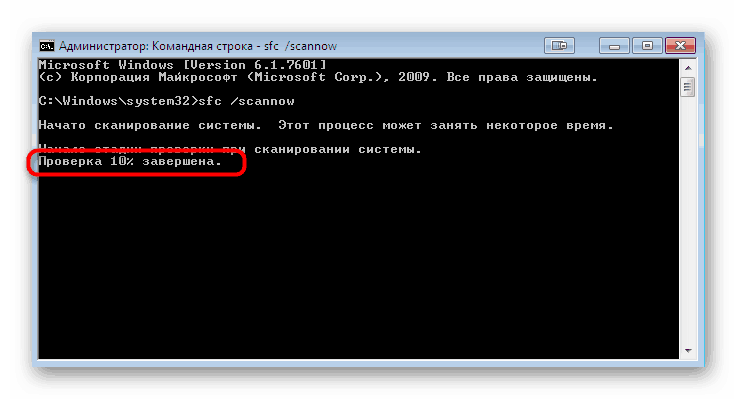
Za podrobna navodila o uporabi pripomočka SFC glejte članek s klikom na spodnjo povezavo. Poleg tega je treba opozoriti, da se med aktiviranjem skeniranja prek SFC lahko pojavijo tudi napake, ki kažejo na bolj globalno škodo sistemskih datotek. Popravite jih lahko s pripomočkom DISM, ki je priložen sistemu Windows, in po tem znova zaženite SFC. To piše tudi v ustreznih navodilih na naši spletni strani.
Več podrobnosti:
Obnovitev sistemskih datotek v sistemu Windows 7
Obnovitev poškodovanih komponent v operacijskem sistemu Windows 7 z uporabo sistema DISM
Ostaja le ponovni zagon računalnika, tako da bodo spremembe, ki so bile izvedene v sistemu, začele veljati in ni več težav z DLL. Možno je, da je bil predmet poškodovan zaradi delovanja virusov, zato priporočamo dodatno skeniranje sistema z nameščenim zaščitnim orodjem. Več o tem preberite v ločenem gradivu na naši spletni strani spodaj.
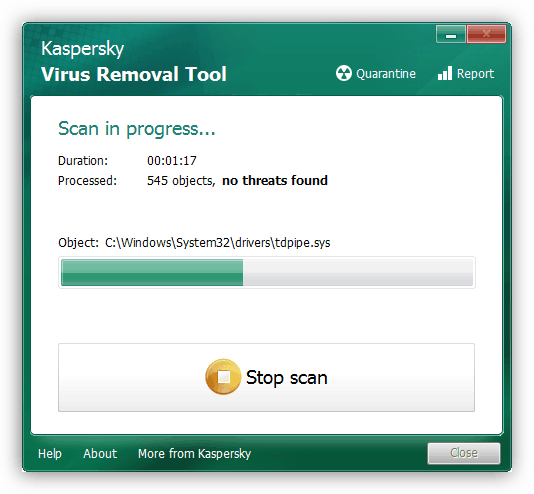
Več podrobnosti: Boj proti računalniškim virusom
Zdaj veste za štiri rešitve, ki so na voljo za problem pomanjkanja libvlc.dll v sistemu Windows 7. Izjemno redki so za takšne situacije, ko se nobena od teh metod ni pojavila. Nato morate biti pozorni na samo programsko opremo ali datoteko, ki jo želite zagnati. Verjetno je težava le v tem in vsi drugi večpredstavnostni predmeti ali programska oprema normalno delujejo.